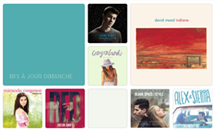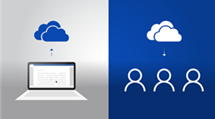Comment créer une sonnerie avec iTunes pour iPhone X/8/7/6/5/4
Vous voulez créer une sonnerie gratuite pour iPhone avec iTunes ? Dans ce post, on vous montre comment faire une sonnerie avec iTunes.
Tutoriels sur sonnerie iPhone
1. Musique en sonnerie
2. Changer sonnerie iPhone
3. Exporter sonnerie iPhone
4. Importer sonnerie vers iPhone
iTunes est sans doute un bon outil pour créer, stocker et transférer vos sonneries vers un iPhone. Vous pouvez utiliser iTunes pour créer une sonnerie en transformant une chanson préférée et en la synchronisant sur votre appareil. Mais depuis la mise à jour vers iTunes 12.7, certains trouvent qu’ils ne peuvent plus importer les sonneries à partir de leur iTunes. Si vous avez le même problème, veuillez lire : Pourquoi il est impossible de synchroniser les sonneries vers iPhone depuis iTunes 12.7 >
Cet article ici va vous montrer comment créer gratis des sonneries avec iTunes pour votre iPhone et ainsi faire des économies au lieu de les acheter sur iTunes. Suivez la suite :
1. Ouvrez iTunes et sélectionnez une musique que vous désirez transformer > Faites un clic droit sur le morceau puis choisissez Obtenir les informations dans la liste déroulante.
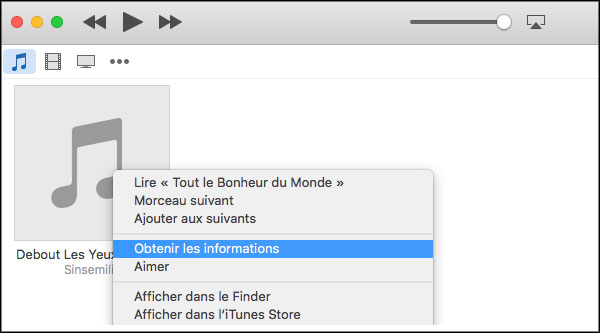
Crédit d’image : memoclic.com
2. Cliquez sur l’onglet Options dans la boite de dialogue et indiquez le temps de début et de fin de la sonnerie (une sélection de maxi 30 secondes) > Cochez les cases Temps de début et Temps de fin.
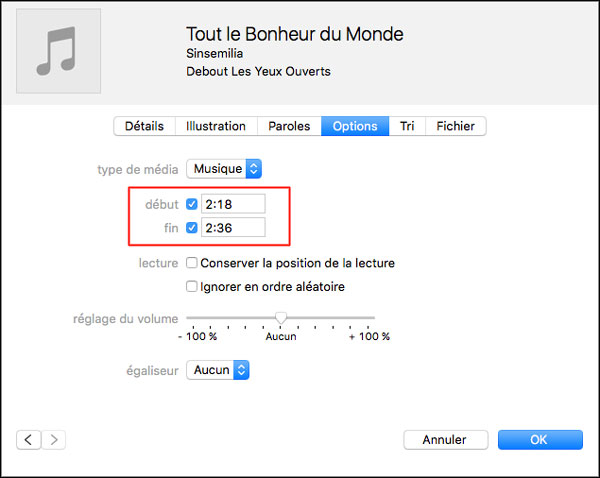
Crédit d’image : memoclic.com
3. Refaites clic droit sur la musique que vous venez de sélectionner et cliquez sur l’option ” Créer une version AAC”.
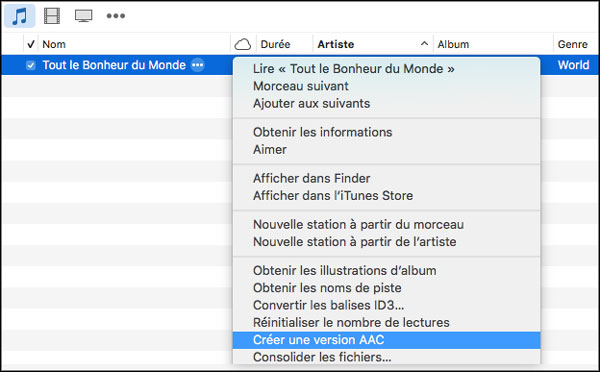
Crédit d’image : memoclic.com
4. Vous voyez maintenant deux versions de musique, ils sont facilement identifiables par leurs durées.

Crédit d’image : memoclic.com
5. Effectuez un clic droit sur la version courte et choisissez Afficher dans le Finder > Renommez ensuite l’extension du fichier en .m4a en .m4r. sur votre l’ordinateur.
Note : Après la modification, déplacez le fichier .m4r dans un nouveau répertoire (sur le bureau par exemple) et supprimez le fichier .m4r dans l’interface d’iTunes.
6. Déplacez ensuite manuellement votre nouveau fichier .m4r (qui est sur le bureau) directement dans la section Sons (comprenez sonnerie) de iTunes.
7. Une fois la création de la sonnerie est finie, et puis synchronisez sur votre iPhone. Après a synchronisation, allez sur votre iPhone dans Réglages > Sons > Sonneries pour changer la sonnerie.
Vous pouvez aussi créer une sonnerie avec AnyTrans qui rend le processus plus facile :
- Vous mettre simple une chanson sur AnyTrans et il va la convertir automatiquement en sonnerie de 25 secondes ou de 40 secondes selon votre choix.
- Il vous permet de transférer les fichiers audio comme sonneries, musique, listes de lecture, mémo vocal etc. depuis PC/iTunes vers iPhone, vice-versa.
Conclusion
Et voilà, vous avez une nouvelle sonnerie et en plus gratuite, plus qu’à répéter le même procédé pour vous créer un tas de sonnerie gratuitement. Mais si vous êtes un débutant, cette méthode est un peu compliquée. Ici, on vous propose un meilleur outil de transfert – AnyTrans, pour mettre directement des musiques en sonneries sur iPhone sans iTunes et sans aucune perte de sonneries existantes. Téléchargez AnyTrans et commencez un essai gratuit maintenant >
Questions liées aux produits ? Contactez l'équipe Support à trouver une solution >